Copyright © 2025 AnyDesk 苏州麦软网络有限公司 经营许可证编号:苏B2-20170109| 证照信息 特聘法律顾问:江苏政纬律师事务所 宋红波
发布时间:2022-11-09 15: 09: 12
电脑和手机现已成为大家生活中不可分割的一部分,其为我们的工作、学习和生活都带来了极大的便利。那么大家知道手机怎么远程控制电脑,手机远程访问电脑软件有哪些吗,下面我将为大家进行一一介绍。
一、手机怎么远程查看电脑
现如今的手机和电脑都在各自的领域有着极大的发展,二者有同也有异,若是能将两者的使用结合的相得益彰,我想一定会为我们工作生活的各方面带来极高的效率。那么关于手机怎么远程查看电脑的疑问,现在已经有很多远程控制的软件能够将这方面做的很好了,下文将以AnyDesk软件为例进行讲解。
首先,我们需要在电脑和手机上都下载AnyDesk软件,打开软件进入主界面后每个设备都会获得一个属于自己地址连接码,可将此代码分享给其他用户进行连接(如图1、2所示)。
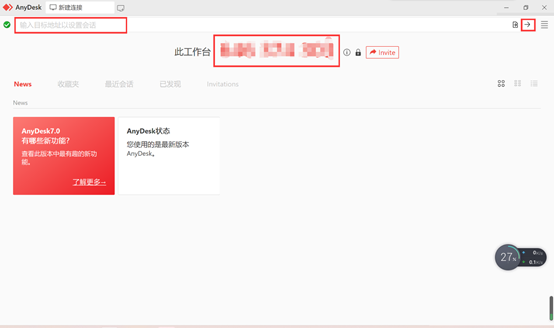
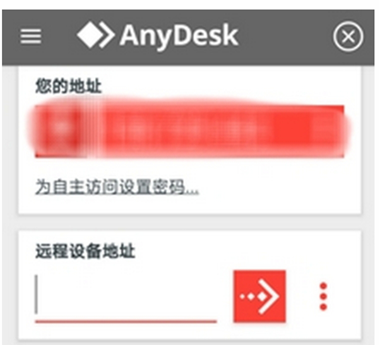
图2:手机端
接着,我们在手机上打开APP,在主界面的“其他工作台”下方输入电脑端的九位地址连接码,点击连接(如图3所示)。
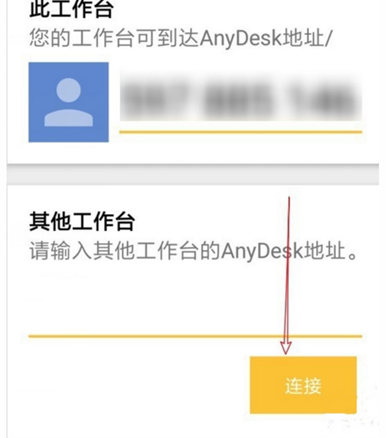
在手机端点击连接后,电脑端会弹出请求远程控制的对话框界面,在电脑上点击接受,进行连接(如图4所示)。
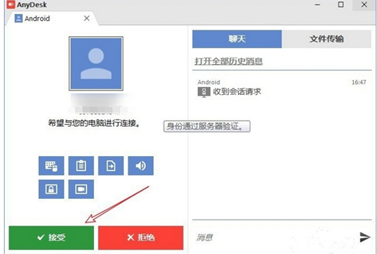
在电脑接受连接后即连接成功,手机上会显示电脑屏幕,可以手动缩放来放大或缩小显示内容,主界面会出现“菜单”控制图标(如图5所示)。
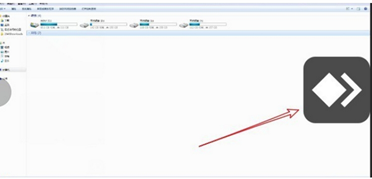
点击“菜单”控制图标将会显示操作功能,可以查看电脑桌面、执行作业、键盘输入、关机等工作,电脑有听音乐或任何有音讯的声音,也会同步分享到手机中,另外还有即时传送文字对话、档案文件共享的功能,用户可根据自己的需求进行不同操作控制(如图6所示)。
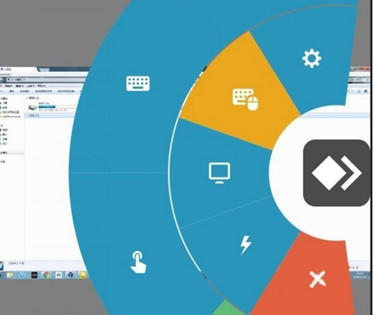
二、手机远程访问电脑软件有哪些
在如今的科技产品市场上,能够支持手机远程访问电脑的软件不计其数,它们各有千秋,那么对于我们用户来说我们的首要选择一定是更能符合我们需求的最佳产品。据目前的了解,此类软件例如向日葵远程控制、TeamViewer、远程控制大师、AirDroid、ToDesk、RemoteView、QuickSupport、AnyDesk等等,它们都在远程控制的技术上日益优化,下文将详细为大家介绍各软件的应用场景和用途上的区别。
1、AnyDesk
AnyDesk是一款具有优良性能的远程控制软件,它秉承着“无与伦比的性能、银行标准加密技术、为专业而创造”研发初心,使其软件吸引着无数用户。它支持在线协作、内置文件传输、轻量级、自定义设置、记录会话、网络设置等多项功能,简洁的界面和简单的操作方法也是许多用户选择使用它的原因,只需输入对方设备的地址连接码,待对方接受后二者即可完成远程控制的操作(如图7所示)。
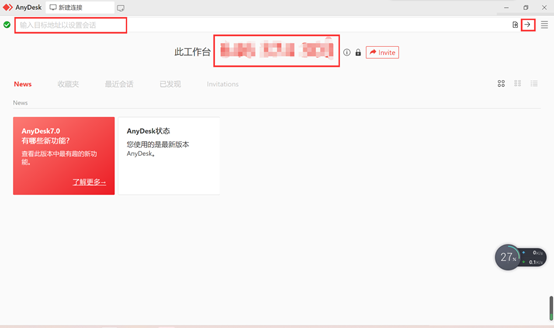
2、向日葵远程控制
向日葵远程控制是一款提供远程控制服务的软件,在任何可连入互联网的地点,都可以轻松访问和控制安装了向日葵远程控制客户端的设备,整个远控过程可通过浏览器直接进行。它还开发了多款只能硬件,通过软硬结合的方式解除部分用户使用软件限制,有更完善的远程控制体系,其操作界面如图8所示。
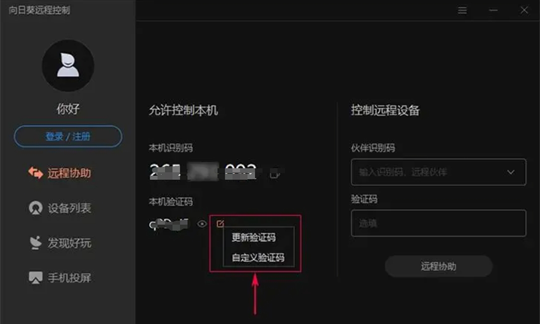
3、TeamViewer
TeamViewer是一个能在任何防火墙和NAT代理的后台用于远程控制的应用程序,桌面共享和文件传输的简单且快速的解决方案。只需在两台设备上同时运行TeamViewer即可,而不需要进行安装。该软件第一次启动在两台设备上自动生成伙伴ID,只需输入你的伙伴ID到TeamViewer,然后就会建立起连接,操作界面如图9所示。
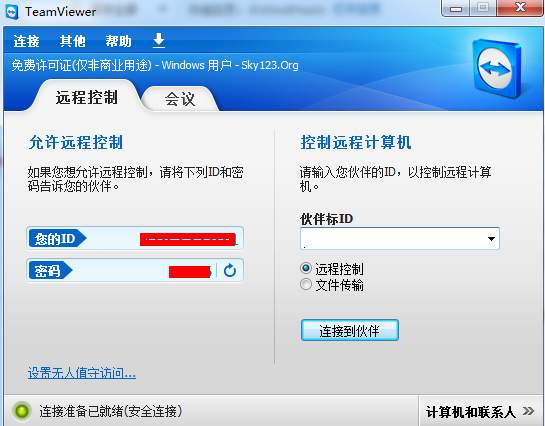
4、AirDroid
AirDroid作为一款远程控制软件,无需数据线,搭配AirDroid电脑客户端或电脑浏览器打开网页版,即可实现电脑对手机的在线管理。它支持在设备间无损传输各类文件、远程操控移动设备、接受回复手机消息、手机投屏、收听设备环境音等多种功能。AirDroid具有“完善的全平台服务、性能稳定,远程控制设备,操作简单实用、Web端便捷支持、远程文件,双向传输”的四大特点,其操作界面如图10所示。
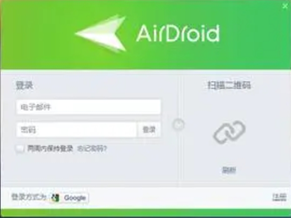
三、手机远程控制电脑的注意事项
1.电脑和手机都必须可以上网,通过网络连接
2.电脑需保持开机且不能是休眠状态
3.如果是无人值守的,需要软件随电脑启动运行,并且额外设置一个密码连接
4.软件下载之后,运行开始安装,注意选择“个人非商业用途”是免费的,安装默认设置安装即可
四、小结
经过以上的介绍和讲解,相信大家对手机怎么远程查看电脑,手机远程访问电脑软件有哪些的问题已经有了自己的参透和见解。在应用了相应的软件之后,电脑和手机远程控制的操作方法变得简单易操作许多,如果大家在以后的工作生活中有远程控制的需求,欢迎大家下载使用AnyDesk软件,让你的远程控制更加简单便捷、更加安全可靠。
作者:雨谷
展开阅读全文
︾
读者也喜欢这些内容:

AnyDesk如何安装激活换机
AnyDesk的主要功能为远程协助,使用计算机控制另外一台远处的计算机,无论两台计算机的物理距离有多远,只需安装软件,在网络正常情况下,便能流畅操作另一台计算机。此篇内容,小编先简述一下软件的安装流程。...
阅读全文 >

远程连接出现内部错误怎么解决?win10远程连接别的电脑
2021年疫情的出现给人们的生活按下了暂停键,企业最大的难题就是不能正常经营,然而有些企业合理利用手机和电脑在家进行远程办公减小了因为疫情造成的经济损失。但是在远程办公的时候出现了远程连接出现错误不会解决。这该怎么办呢?今天我就为大家讲解一下远程连接出现内部错误怎么解决,win10远程连接别的电脑的相关问题!...
阅读全文 >

anydesk是什么软件 anydesk免费版能用多久
在当今数字化时代,远程办公已经成为越来越多企业和个人的选择。而AnyDesk作为一款备受好评的远程桌面软件,为用户提供了快速、便捷、安全的远程工作体验。但是,对于初次接触这款软件的用户来说,可能还有一些疑问,例如:anydesk是什么软件?anydesk免费版能用多久?下面就让我们来了解一下。...
阅读全文 >

anydesk怎么设置开机自启动 anydesk开机自启怎么关闭
AnyDesk是一款远程桌面软件,在许多场合下都非常方便。在使用过程中,您可能想知道anydesk怎么设置开机自启动,anydesk开机自启怎么关闭。下面我就给大家带来详解。...
阅读全文 >